Specialiųjų simbolių įterpimas į Word 2010
Kartais gali prireikti įterpti neįprastą simbolį į Word 2010 dokumentą. Perskaitykite, kaip lengvai tai padaryti su mūsų patarimais ir simbolių sąrašu.
Kiekvienas Word 2013 dokumentas saugo savo stilius. Šie stiliai atsiranda iš šablono, kuriuo grindžiamas dokumentas, bet galiausiai kiekvieno dokumento stiliai yra atskiri. Taigi, pavyzdžiui, jei pakeisite stiliaus apibrėžimą viename dokumente arba sukursite naujus stilius tame dokumente, tie pakeitimai ir nauji stiliai nebus pasiekiami jokiuose kituose dokumentuose.
Norėdami sutaupyti laiko ir pastangų iš naujo kurti naujus stilius, kuriuos norite naudoti abiejuose dokumentuose, galite importuoti stilius iš vieno dokumento į kitą.
Galite pradėti bet kuriame dokumente – stilių šaltinyje arba jų paskirties vietoje, tačiau procesas sutrumpėja keliais žingsniais, jei pradedate nuo šaltinio dokumento.
Atidarykite dokumentą. Sukurkite tris teksto eilutes trimis skirtingais stiliais.
Šiame dokumente yra trys nauji stiliai: 1 ataskaitos antraštė, 2 ataskaitos antraštė ir 3 ataskaitos antraštė.
Skirtuke Pagrindinis spustelėkite dialogo lango paleidimo priemonę grupėje Stiliai, kad atidarytumėte Stilių sritį, tada spustelėkite mygtuką Tvarkyti stilius apačioje.
Atsidaro dialogo langas Tvarkyti stilius.
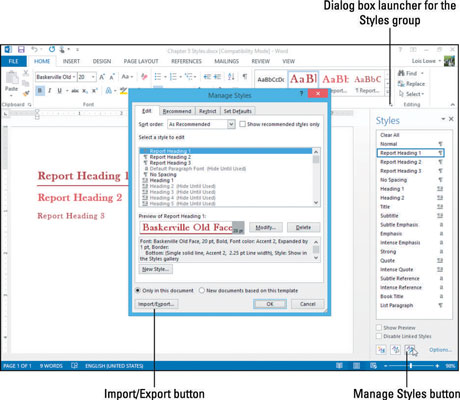
Dialogo lango Valdyti stilius apačioje spustelėkite mygtuką Importuoti / eksportuoti.
Atsidaro dialogo langas Organizer.
Spustelėkite dešinėje esantį mygtuką Uždaryti failą (skiltyje Normal.dotm), tada spustelėkite mygtuką Atidaryti failą.
Pasirodo dialogo langas Atidaryti.
Spustelėkite Visi Word šablonai, atidarę failų tipų sąrašą, ir sąraše pasirinkite Visi Word dokumentai.
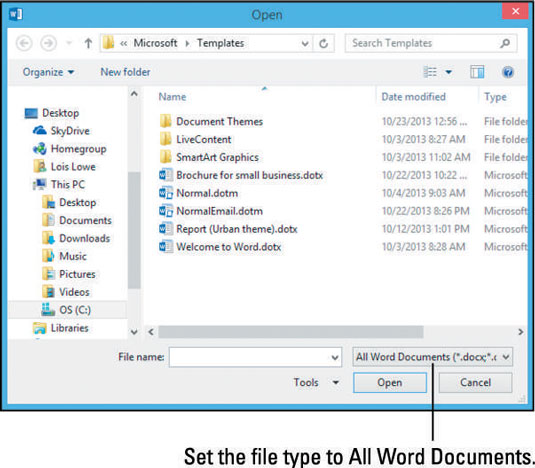
Eikite į aplanką, kuriame išsaugojote kitą failą, pasirinkite tą failą ir spustelėkite Atidaryti.
Dešinėje srityje rodomas to dokumento stilių sąrašas.
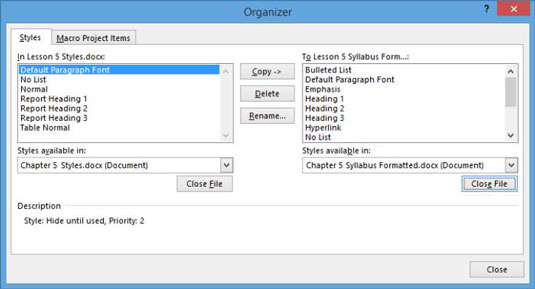
Kairiojoje srityje spustelėkite 1 ataskaitos antraštę. Paspauskite klavišą „Shift“ ir spustelėkite 3 ataskaitos antraštę.
Pasirinkti visi trys pasirinktiniai stiliai.
Spustelėkite mygtuką Kopijuoti.
Tie stiliai nukopijuojami į jūsų dokumentą dešinėje srityje.
Dešinėje srityje slinkite žemyn, kad patvirtintumėte, jog nauji stiliai rodomi sąraše, tada spustelėkite Uždaryti.
Jei matote raginimą, kuriame klausiama, ar norite išsaugoti dokumento pakeitimus, spustelėkite Išsaugoti.
Stiliai išsaugomi.
Uždarykite originalų dokumentą neišsaugoję pakeitimų.
Atidarykite naują dokumentą ir skirtuke Pagrindinis spustelėkite dialogo lango paleidimo priemonę grupėje Stiliai, atidarydami Stilių sritį.
Slinkite per stilių sąrašą ir suraskite tris naujai nukopijuotus stilius.
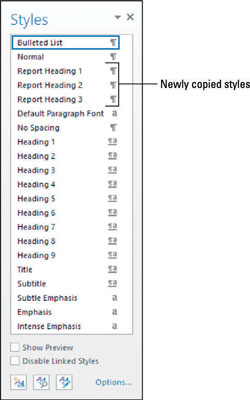
Kartais gali prireikti įterpti neįprastą simbolį į Word 2010 dokumentą. Perskaitykite, kaip lengvai tai padaryti su mūsų patarimais ir simbolių sąrašu.
„Excel 2010“ naudoja septynias logines funkcijas – IR, FALSE, IF, IFERROR, NOT, OR ir TRUE. Sužinokite, kaip naudoti šias funkcijas efektyviai.
Sužinokite, kaip paslėpti ir atskleisti stulpelius bei eilutes programoje „Excel 2016“. Šis patarimas padės sutaupyti laiko ir organizuoti savo darbalapius.
Išsamus vadovas, kaip apskaičiuoti slankiuosius vidurkius „Excel“ programoje, skirtas duomenų analizei ir orų prognozėms.
Sužinokite, kaip efektyviai nukopijuoti formules Excel 2016 programoje naudojant automatinio pildymo funkciją, kad pagreitintumėte darbo eigą.
Galite pabrėžti pasirinktus langelius „Excel 2010“ darbalapyje pakeisdami užpildymo spalvą arba pritaikydami ląstelėms šabloną ar gradiento efektą.
Dirbdami su laiko kortelėmis ir planuodami programą „Excel“, dažnai pravartu lengvai nustatyti bet kokias datas, kurios patenka į savaitgalius. Šiame straipsnyje pateikiami žingsniai, kaip naudoti sąlyginį formatavimą.
Sužinokite, kaip sukurti diagramas „Word“, „Excel“ ir „PowerPoint“ programose „Office 365“. Daugiau informacijos rasite LuckyTemplates.com.
„Excel“ suvestinės lentelės leidžia kurti <strong>pasirinktinius skaičiavimus</strong>, įtraukiant daug pusiau standartinių skaičiavimų. Šiame straipsnyje pateiksiu detalius nurodymus, kaip efektyviai naudoti šią funkciją.
Nesvarbu, ar dievinate, ar nekenčiate Word gebėjimo išjuokti jūsų kalbos gebėjimus, jūs turite galutinį sprendimą. Yra daug nustatymų ir parinkčių, leidžiančių valdyti „Word“ rašybos ir gramatikos tikrinimo įrankius.





